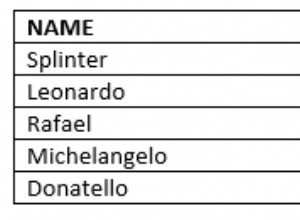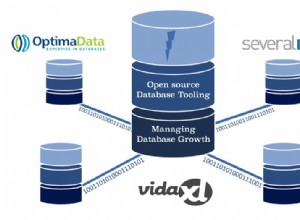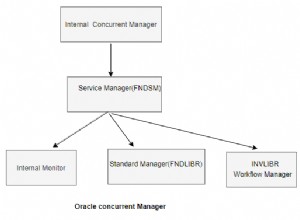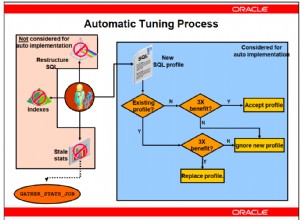phpMyAdmin es una aplicación web que proporciona una GUI para ayudar en la administración de la base de datos MySQL. Es compatible con varios servidores MySQL y es una alternativa robusta y sencilla al uso del cliente de línea de comandos de MySQL.
Nota Esta guía está escrita para un usuario no root. Los comandos que requieren privilegios elevados tienen el prefijosudo. Si no está familiarizado consudocomando, puede consultar nuestra guía de Usuarios y Grupos.
Antes de comenzar
-
Asegúrese de haber seguido las guías de Introducción y Protección de su servidor y de que el nombre de host de Linode esté configurado.
Para verificar su nombre de host, ejecute:
hostname hostname -fEl primer comando debe mostrar su nombre de host abreviado y el segundo debe mostrar su nombre de dominio completo (FQDN).
-
Actualice su sistema:
sudo apt-get update && sudo apt-get upgrade -y -
Configure una pila LAMP que funcione. Consulte la guía LAMP en Debian 8 si es necesario.
Nota Si ha instalado el
php-suhosinpaquete, hay algunos problemas conocidos al usar phpMyAdmin. Visite la página de problemas de compatibilidad de phpMyAdmin de Suhosin para obtener más información sobre ajustes y soluciones alternativas. -
Configure Apache con SSL para que sus contraseñas no se envíen como texto sin formato. Para hacerlo, consulte la guía Certificados SSL con Apache en Debian y Ubuntu.
-
Instala el
mcryptMódulo PHP:sudo apt-get install mcrypt -
Reiniciar Apache:
sudo systemctl restart apache2
Configuración de phpMyAdmin
-
Instale la versión actual de phpMyAdmin:
sudo apt-get install phpmyadminSe le preguntará para qué servidor configurar automáticamente phpMyAdmin. Seleccione "apache2". Cuando se le solicite configurar la base de datos para phpmyadmin con dbconfig-common, seleccione sí.
-
Para cada host virtual al que le gustaría dar acceso a su instalación de PHPMyAdmin, cree un enlace simbólico desde la raíz del documento a la ubicación de instalación de phpMyAdmin (
/usr/share/phpmyadmin):cd /var/www/html/example.org/public_html sudo ln -s /usr/share/phpmyadminEsto creará un enlace simbólico llamado
phpmyadminen la raíz de su documento.
Asegurar phpMyAdmin
Archivo .htaccess
Asegure su directorio phpMyAdmin usando un archivo .htaccess file que solo permite el acceso a direcciones IP especificadas. Puedes hacer esto creando un .htaccess file archivo en su phpmyadmin directorio. Sustituya las rutas y direcciones IP adecuadas. para su configuración particular:
- Archivo:/ var/www/html/example.org/public_html/phpmyadmin/.htaccess
1 2order allow,deny allow from 12.34.56.78
Forzar SSL
Puede obligar a phpMyAdmin a usar SSL en el archivo de configuración de phpMyAdmin /etc/phpmyadmin/config.inc.php agregando las siguientes líneas debajo de Server(s) configuration sección:
- Archivo:/ etc/phpmyadmin/config.inc.php
1$cfg['ForceSSL'] = 'true';
Prueba de su instalación de phpMyAdmin
Para probar phpMyAdmin, abra su navegador favorito y vaya a https://example.com/phpmyadmin . Se le pedirá un nombre de usuario y una contraseña. Use el nombre de usuario "root" y la contraseña que especificó cuando instaló MySQL. Alternativamente, puede iniciar sesión con cualquier usuario de MySQL y conservar sus permisos.
Si puede iniciar sesión correctamente, phpMyAdmin se ha instalado correctamente.